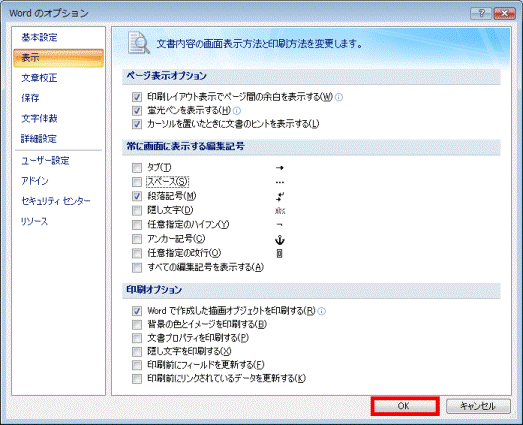Q&Aナンバー【2707-6253】更新日:2019年5月16日
このページをブックマークする(ログイン中のみ利用可)
[Word 2007] 【空白(スペース)】キーを押すと、四角形のマークが表示されるようになってしまいました。
| 対象機種 | すべて |
|---|---|
| 対象OS |
|
 質問
質問
Word 2007で、文書を編集中に【空白(スペース)】キーを押すと、四角形のマークが表示されるようになってしまいました。
表示させないようにする方法を教えてください。
表示させないようにする方法を教えてください。
 回答
回答
編集記号を表示するように設定していると、【空白(スペース)】キーを押したときに四角形のマークが表示されます。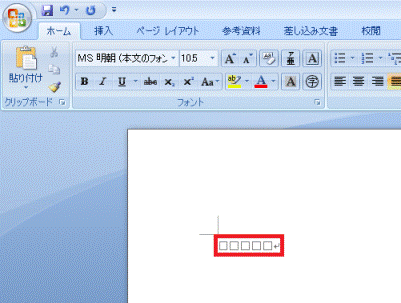
次の手順で、編集記号を表示する設定を無効にします。
お使いの環境によっては、表示される画面が異なります。
- Wordを起動します。
- 画面左上の「Office」ボタンをクリックし、表示されるメニューから「Wordのオプション」ボタンをクリックします。
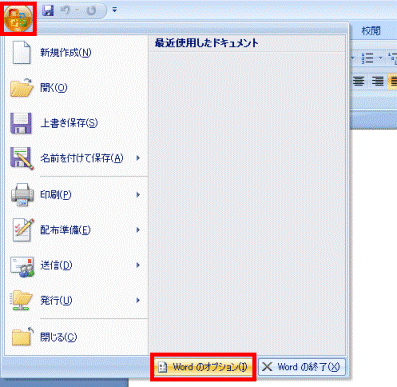
- 「Wordのオプション」が表示されます。
左側のバーの中から「表示」ボタンをクリックします。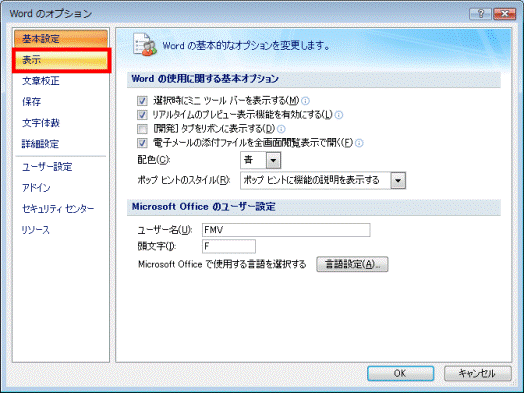
- 「常に画面を表示する編集記号」欄にある、次の項目をクリックし、チェックを外します。
- 「スペース」
- 「すべての編集記号を表示する」
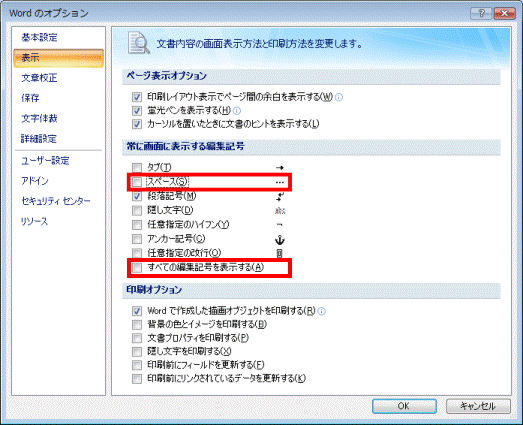
- 「スペース」
- 「OK」ボタンをクリックし、「Wordのオプション」を閉じます。